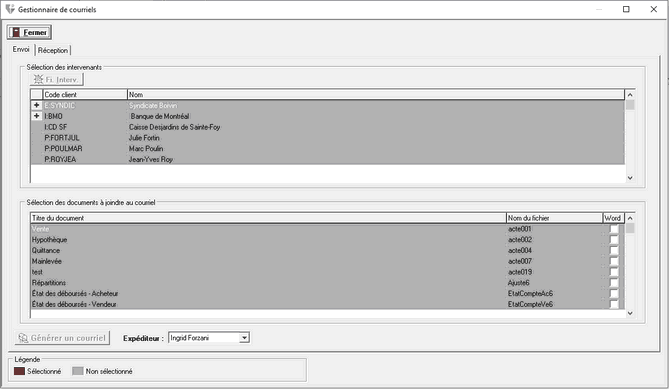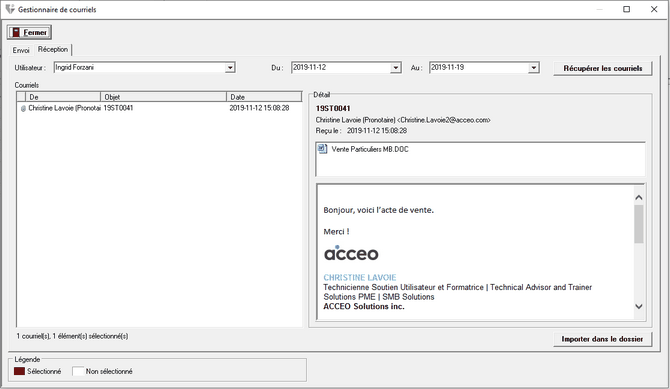|
[fenêtre Liste des dossiers, sélection du dossier, bouton Détail, bouton Gestionnaire de courriels, onglet Réception]
Le gestionnaire de courriels > onglet Réception permet à l'utilisateur de visualiser les courriels entrants, de les filtrer et de les importer dans la liste des documents du dossier. Il est possible de visualiser et d'importer les courriels entrants à partir de la fiche du dossier.
De plus, une fois le courriel importé dans un dossier, il est possible de le consulter de deux façons :
| • | Visionneuse par défaut : permet à l'utilisateur qui n'a pas de logiciel de courrier électronique (ex. : Outlook) d'utiliser Pronotaire pour voir ses courriels à partir de la liste des documents. |
| • | Outlook : permet à l'utilisateur de consulter ses courriels avec Outlook à partir de la liste des dossiers de Pronotaire. |
Important : pour pouvoir utiliser le gestionnaire de courriels en mode Réception, l'adresse courriel et le serveur de courrier entrant (IMAP) doivent être configurés au préalable dans la Liste des responsables et employés.
Pour recevoir les courriels directement dans Pronotaire, procéder comme suit :
| 1. | Ouvrir Pronotaire et double-cliquer sur le dossier approprié. |
| 2. | Cliquer sur le bouton Gestionnaire de courriels. |
La fenêtre Gestionnaire de courriels s'affiche.
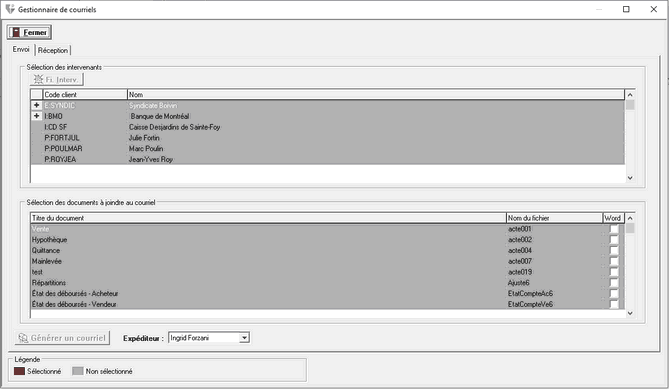
| 3. | Cliquer sur l'onglet Réception. |
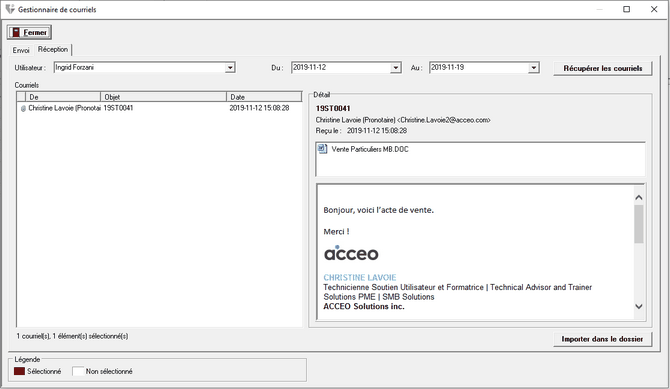
| 4. | Le nom affiché dans le champ Utilisateur correspond à l'utilisateur connecté à Pronotaire. S'il s'agit d'un notaire, ce dernier peut sélectionner dans la liste déroulante tous les utilisateurs employés dont il est le responsable dans la liste des utilisateurs de l'Administration Pronotaire. |
Si le serveur de courrier entrant est bien configuré, le système procède à la réception des courriels des sept derniers jours. Une fois la réception terminée, les courriels sont affichés dans le groupe Courriels. Le détail du courriel sélectionné est affiché dans le groupe Détail avec les pièces jointes s'il y a lieu.
| 5. | Si requis, modifier les dates Du / Au pour définir un intervalle de dates plus court ou plus long. |
| 6. | Cliquer ensuite sur le bouton Récupérer les courriels. |
Une fois récupérés, les courriels sont affichés dans le groupe Courriels.
Pour importer les courriels, procéder comme suit :
| 1. | Dans le groupe Courriels, sélectionner le ou les courriels à importer. |
| 2. | Cliquer sur le bouton Importer dans le dossier. |
Une fois l'importation terminée, un message s'affiche indiquant que l'importation a été effectuée avec succès.
| 3. | Cliquer sur OK pour confirmer. |
| 4. | Fermer la fenêtre Gestionnaire de courriels. |
| 5. | Dans le dossier > onglet Documents, double-cliquer sur le courriel approprié pour accéder à la fiche du document. |
| 6. | Cliquer sur Édition pour consulter le courriel et les documents joints au courriel. |
| Note : | Par défaut, les courriels sont consultés avec la Visionneuse, mais il est possible de changer ce paramètre pour Outlook dans les Options de Pronotaire > onglet Système (voir la rubrique Système). |
|